STS,MyEclipse中Maven配置
本文以STS的环境做讲解,MyEclipse环境和STS差别不大,配置过程相似。
STS是解压版的,启动后,可以看到已经有了Maven插件,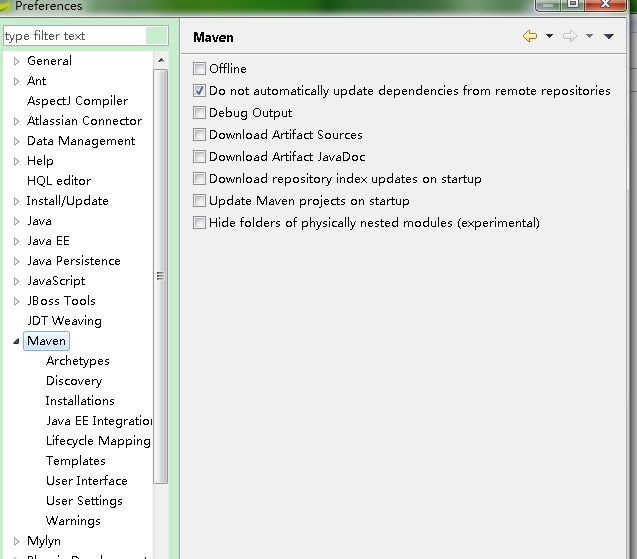 ,
,
但是,STS也同时给你了一个Maven,但是通常不建议使用STS自带的maven,其他的工具也一样,例如MyEclipse中自带的tomcat我并没有用,而是自己配置的自己的解压版的tomcat。使用默认的也可以,不过有时候可能出现各种莫名其妙的问题。
一、首先下载Maven并配置自定义本地仓库
它是apache下面的项目,下载地址:http://maven.apache.org/,
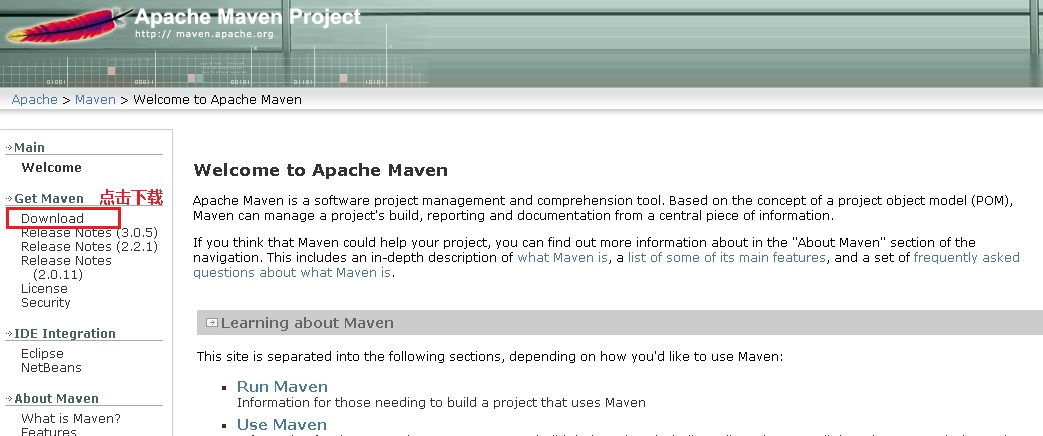
下载完成之后,解压Manen到你的磁盘中,建议解压目录不要太深,我解压到了G:\apache-maven-3.0.5下,同时找到解压后的conf文件夹下的settings.xml文件,使用文本编辑器打开,修改默认的本地仓库的地址,不然的话,它给你的默认本地仓库是在C:\Users\Administrator\.m2\repository下面,这样,你的C盘会越来越大,因为所有的jar都下载到了该目录下了,同时会在重装系统的时候丢失所有的C盘的jar包。
修改默认本地仓库地址,在<settings></settings>标签之间加入<localRepository>你的本地仓库地址</localRepository>,我是放在了H:/Maven3/repository下,如下:
<settings xmlns="http://maven.apache.org/SETTINGS/1.0.0"
xmlns:xsi="http://www.w3.org/2001/XMLSchema-instance"
xsi:schemaLocation="http://maven.apache.org/SETTINGS/1.0.0 http://maven.apache.org/xsd/settings-1.0.0.xsd">
<!-- localRepository
| The path to the local repository maven will use to store artifacts.
| 下面是默认的本地仓库地址
| Default: ~/.m2/repository
<localRepository>/path/to/local/repo</localRepository>
-->
<!-- 自定义本地仓库地址-->
<localRepository>H:/Maven3/repository</localRepository>
</settings>
保存退出。
二、配置Maven环境变量
首先,你的JDK必须安装正确,能使用STS就基本JDK正确了。
确认一下,cmd输入java -version
出现JDK版本信息就OK了。有些用户输入该命令,提示:无法识别该命令。 是因为你的path和classpath配置有问题,先检查JDK的环境配置。

然后打开计算机--系统属性--高级系统设置,打开“环境变量”。

在“系统变量”下,新建一个系统变量,变量名为 Maven_HOME(我取得名字是M3_HOME),地址为Maven解压地址,点击保存。

修改path变量,加入“%M3_HOME%\bin ” 。
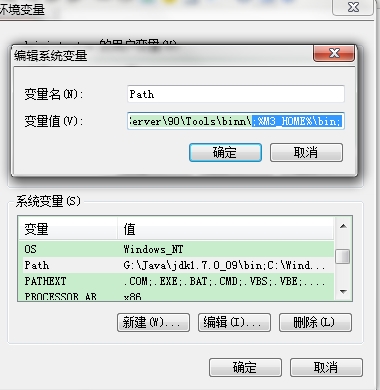
保存退出。
在cmd输入‘mvn -version‘,出现maven版本信息就OK了。
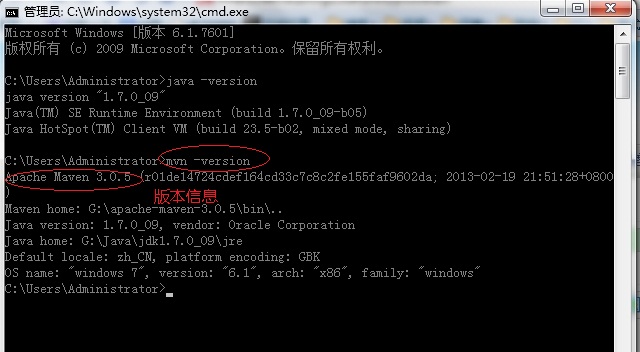
三、修改STS中默认Maven
打来STS的window--prefences--Maven,选中Installations选项,可以看到已经有了一个默认的Maven,我们不使用它,点击Add,配置我们自己的Maven地址。

然后还要配置User settings,点击User Settings选项,配置用户settings文件。注:我这里全局settings,和User settings都是同一个Settings.xml文件,那么所有的用户都是使用相同的配置,由于我的电脑只有一个User,所以就配置为全局的了。

点击apply,ok保存退出prefences.
至此,STS就可以使用自己的Maven了。
郑重声明:本站内容如果来自互联网及其他传播媒体,其版权均属原媒体及文章作者所有。转载目的在于传递更多信息及用于网络分享,并不代表本站赞同其观点和对其真实性负责,也不构成任何其他建议。






































